Android中选项卡TabHost的实际应用篇
来源:互联网 发布:js event对象详解 编辑:程序博客网 时间:2024/06/06 15:46
上一次学习了TabHost的基本使用(Android中选项卡TabHost的基本使用),今天学习一下实际稍微高级的应用, 例如在微博等等客户端中经常看到界面底部的那一排控件;
先看下Demo效果截图下: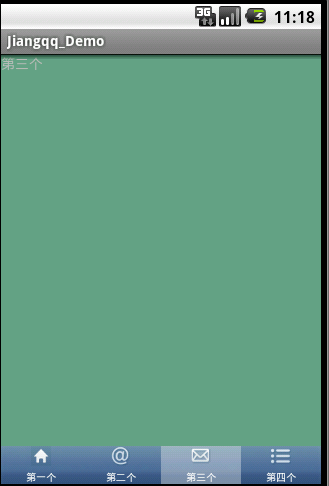
要做出这样的效果,其实难度不大 总体使用一个TabHost, Tabhost上面使用RadioGroup和RadioButton的组件,然后每一个选项
对应一个Activity,点击跳转相应的Activity.
下面来看下TabHost的布局文件:
<?xml version="1.0" encoding="utf-8"?><TabHost xmlns:android="http://schemas.android.com/apk/res/android" android:id="@android:id/tabhost" android:layout_width="fill_parent" android:layout_height="fill_parent" android:background="#65a083" android:orientation="horizontal" > <!-- 注意Id --> <TabWidget android:id="@android:id/tabs" android:layout_width="fill_parent" android:layout_height="wrap_content" android:visibility="gone" > </TabWidget> <!-- 注意Id --> <FrameLayout android:id="@android:id/tabcontent" android:layout_width="fill_parent" android:layout_height="fill_parent" > </FrameLayout> <RadioGroup android:id="@+id/rg_main_btns" android:layout_width="fill_parent" android:layout_height="wrap_content" android:layout_gravity="bottom" android:background="@drawable/title_header_fu" android:gravity="center_vertical" android:orientation="horizontal" > <!-- android:drawableTop="@drawable/at_icon" 这句的意思是在文字上面放入图片 --> <RadioButton android:id="@+id/first" style="@style/main_style " android:layout_width="wrap_content" android:layout_height="wrap_content" android:drawableTop="@drawable/first_icon" android:text="第一个" > </RadioButton> <RadioButton android:id="@+id/second" style="@style/main_style " android:layout_width="wrap_content" android:layout_height="wrap_content" android:drawableTop="@drawable/second_icon" android:text="第二个" > </RadioButton> <RadioButton android:id="@+id/third" style="@style/main_style " android:layout_width="wrap_content" android:layout_height="wrap_content" android:drawableTop="@drawable/third_icon" android:text="第三个" > </RadioButton> <RadioButton android:id="@+id/four" style="@style/main_style " android:layout_width="wrap_content" android:layout_height="wrap_content" android:drawableTop="@drawable/four_icon" android:text="第四个" > </RadioButton> </RadioGroup></TabHost>
上面布局文中的 style="@style/main_style"是用的自定义样式,里面主要定义一些文字大小,和布局,还有点击的时候图片改变
<?xml version="1.0" encoding="utf-8"?><resources> <style name="main_style "> <item name="android:button">@null</item> <item name="android:textSize">10dp</item> <item name="android:textColor">#ffffff</item> <item name="android:gravity">center_horizontal</item> <item name="android:layout_width">fill_parent</item> <item name="android:layout_height">wrap_content</item> <item name="android:drawablePadding">4dip</item> <item name="android:layout_weight">1.0</item> <!-- 下面引用Button按下的效果xml文件, 在 drawable文件下面 --> <item name="android:background">@drawable/main_bg_d</item> </style></resources>
package com.android.tabhost;import com.android.R;import android.app.TabActivity;import android.content.Intent;import android.os.Bundle;import android.widget.RadioGroup;import android.widget.TabHost;import android.widget.RadioGroup.OnCheckedChangeListener;import android.widget.TabHost.TabSpec;public class MainActivity extends TabActivity {private static final String FISRT = "first";private static final String SECOND = "second";private static final String THIRD = "third";private static final String FOUR = "four";private TabHost tabHost;@Overrideprotected void onCreate(Bundle savedInstanceState) {// TODO Auto-generated method stubsuper.onCreate(savedInstanceState);setContentView(R.layout.main_tabhost);tabHost = this.getTabHost();// 点击相应选项选项,跳转到相应的Activity,创建TabSpecTabSpec homeSpec = tabHost.newTabSpec(FISRT).setIndicator(FISRT).setContent(new Intent(this, FirstActivity.class));TabSpec atSpec = tabHost.newTabSpec(SECOND).setIndicator(SECOND).setContent(new Intent(this, SecondActivity.class));TabSpec msgSpec = tabHost.newTabSpec(THIRD).setIndicator(THIRD).setContent(new Intent(this, ThirdActivtiy.class));TabSpec moreSpec = tabHost.newTabSpec(FOUR).setIndicator(FOUR).setContent(new Intent(this, FourActivity.class));// 添加TabSpec 到选项卡中tabHost.addTab(homeSpec);tabHost.addTab(atSpec);tabHost.addTab(msgSpec);tabHost.addTab(moreSpec);RadioGroup radioGroup = (RadioGroup) this.findViewById(R.id.rg_main_btns);radioGroup.setOnCheckedChangeListener(new OnCheckedChangeListener() {/** * 响应点击事件 */public void onCheckedChanged(RadioGroup group, int checkedId) {switch (checkedId) {case R.id.first:tabHost.setCurrentTabByTag(FISRT);break;case R.id.second:tabHost.setCurrentTabByTag(SECOND);break;case R.id.third:tabHost.setCurrentTabByTag(THIRD);break;case R.id.four:tabHost.setCurrentTabByTag(FOUR);break;}}});}}下面对应四个Activity:
package com.android.tabhost;import com.android.R;import android.app.Activity;import android.os.Bundle;import android.util.Log;public class FirstActivity extends Activity {private static final String TAG = "FirstActivity";@Overrideprotected void onCreate(Bundle savedInstanceState) {// TODO Auto-generated method stubsuper.onCreate(savedInstanceState);setContentView(R.layout.first);System.out.println("FirstActivity....");}}package com.android.tabhost;import com.android.R;import android.app.Activity;import android.os.Bundle;import android.util.Log;public class SecondActivity extends Activity {private static final String TAG = "SecondActivity";@Overrideprotected void onCreate(Bundle savedInstanceState) {// TODO Auto-generated method stubsuper.onCreate(savedInstanceState);setContentView(R.layout.second);System.out.println("SecondActivity。。。。");}}package com.android.tabhost;import com.android.R;import android.app.Activity;import android.os.Bundle;import android.util.Log;public class ThirdActivtiy extends Activity {private static final String TAG = "ThirdActivtiy";@Overrideprotected void onCreate(Bundle savedInstanceState) {// TODO Auto-generated method stubsuper.onCreate(savedInstanceState);setContentView(R.layout.third);System.out.println("ThirdActivtiy....");}}package com.android.tabhost;import com.android.R;import android.app.Activity;import android.os.Bundle;import android.util.Log;public class FourActivity extends Activity {private static final String TAG = "FourActivity";@Overrideprotected void onCreate(Bundle savedInstanceState) {// TODO Auto-generated method stubsuper.onCreate(savedInstanceState);setContentView(R.layout.four);System.out.println("FourActivity.....");}}下面看下这样去使用还有一个体现Android性能的地方,当我们点击下面四个选项的时候,点击点击完成之后Activity将会被onCreate() 但是当点击一次之后,接下去再去点击,会发现不会去执行onCreate(),这样其实Activity只会被创建一次,这样效率高了很多:
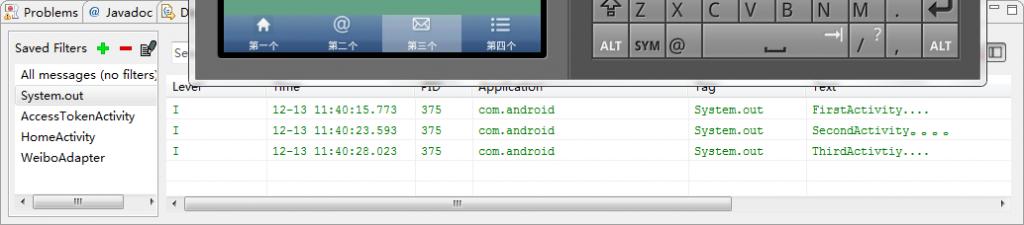
上面当点击到点第三个Activity还可以创建
然后继续点击第四个,---->点击第一个看效果,下面就没有输出了

好了今天就写到这里,继续学习了
- Android中选项卡TabHost的实际应用篇
- android中tabhost选项卡
- Android中选项卡TabHost的基本使用
- Android中选项卡TabHost的基本使用
- Android中TabHost的应用
- android 选项卡TabHost
- android 选项卡TabHost
- 浅谈android的选项卡TabHost
- android 选项卡TabHost的功能用法
- android TabHost(选项卡)的使用方法发布
- android TabHost(选项卡)的使用方法
- android TabHost(选项卡)的使用方法
- 【Android 应用开发】Android - TabHost 选项卡功能用法详解
- Android - TabHost 选项卡功能用法详解&&TabWidget切换卡的实现应用&&实例说明
- Android - TabHost 选项卡功能用法详解&&TabWidget切换卡的实现应用&&实例说明
- android 选项卡(TabHost) 置底
- android 底部选项卡(TabHost)
- Android TabHost选项卡编程
- [Android实例] 利用Jsoup解析Html实现的Android招聘信息大全
- java中获取操作系统参数的函数 System.getProperty(String key)
- c#生成注册码 mac ip
- How windows select driver version.
- java 动态代理学习
- Android中选项卡TabHost的实际应用篇
- 霸王龙的眼睛比鹰还犀利?
- 信息首页ConversationList
- http-equiv是什么意思(转载)
- 鹰眼
- 推荐10个ICON网站,程序员必备!
- js中文注释导致的悲剧 JScript global code Microsoft JScript 运行时错误: 未定义
- [Machine learning 实验4]linear programming
- Lucene 最新版代码使用实例之【搜索index】


